win11状态栏小图标怎么设置 win11任务栏小图标设置步骤
更新时间:2022-10-27 17:26:28作者:qiaoyun
很多人在升级到win11系统之后,因为不习惯一些设置,就会自己手动进行更改,比如近日有win11系统用户发现状态栏也就是任务栏图标有点大,就想要设置成小图标,那么该怎么设置呢,现在给大家讲解一下win11任务栏小图标设置步骤。
方法如下:
1、首先按快捷键“win+r”打开运行,输入 regedit命令确定。
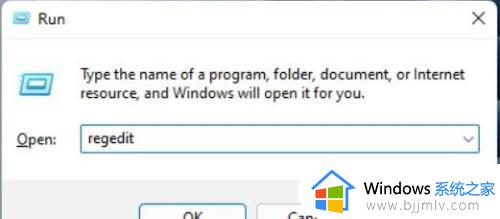 2、然后进入注册表编辑器窗口,依次展开路径:
2、然后进入注册表编辑器窗口,依次展开路径:
HKEY_CURRENT_USER\Software\Microsoft\ Windows\CurrentVersion\Explorer\Advanced\。
并将其新建名为“TaskbarSi”DWORD值。
 3、随后即可编辑“TaskbarSi”数值数据,将数字改成0确定之后就可以强制使用小图标了。
3、随后即可编辑“TaskbarSi”数值数据,将数字改成0确定之后就可以强制使用小图标了。
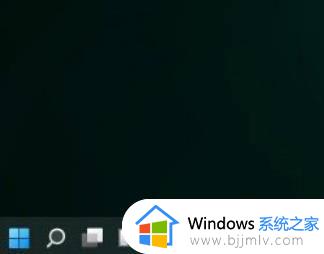 4、如果你觉得太小了,也可以将数值改成1,这样就会变成中等的图标了。
4、如果你觉得太小了,也可以将数值改成1,这样就会变成中等的图标了。
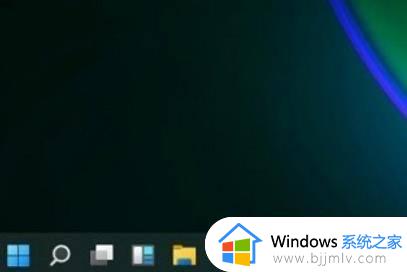 上述给大家讲解的就是win11状态栏小图标怎么设置的详细方法,如果你也有一样需求的话,那就学习上面的方法步骤来进行设置吧。
上述给大家讲解的就是win11状态栏小图标怎么设置的详细方法,如果你也有一样需求的话,那就学习上面的方法步骤来进行设置吧。
win11状态栏小图标怎么设置 win11任务栏小图标设置步骤相关教程
- win11任务栏图标居中设置方法 win11怎么设置任务栏图标居中
- win11 小任务栏如何设置 win11 小任务栏的设置步骤
- win11任务栏大小调整位置怎么设置 win11任务栏高度设置步骤
- win11隐藏任务栏图标设置方法 win11怎么隐藏任务栏图标
- win11任务栏折叠图标怎么取消 win11设置任务栏图标不折叠方法
- win11任务栏图标变大怎么调节 windows11任务栏图标大小如何调整
- win11调整图标大小设置步骤 win11电脑桌面图标大小怎么设置
- windows11任务栏隐藏图标的步骤 win11任务栏图标如何隐藏
- win11怎么设置小任务栏 win11设置小任务栏如何操作
- win11侧边任务栏怎么设置 win11任务栏放到侧边图文步骤
- win11恢复出厂设置的教程 怎么把电脑恢复出厂设置win11
- win11控制面板打开方法 win11控制面板在哪里打开
- win11开机无法登录到你的账户怎么办 win11开机无法登录账号修复方案
- win11开机怎么跳过联网设置 如何跳过win11开机联网步骤
- 怎么把win11右键改成win10 win11右键菜单改回win10的步骤
- 怎么把win11任务栏变透明 win11系统底部任务栏透明设置方法
热门推荐
win11系统教程推荐
- 1 怎么把win11任务栏变透明 win11系统底部任务栏透明设置方法
- 2 win11开机时间不准怎么办 win11开机时间总是不对如何解决
- 3 windows 11如何关机 win11关机教程
- 4 win11更换字体样式设置方法 win11怎么更改字体样式
- 5 win11服务器管理器怎么打开 win11如何打开服务器管理器
- 6 0x00000040共享打印机win11怎么办 win11共享打印机错误0x00000040如何处理
- 7 win11桌面假死鼠标能动怎么办 win11桌面假死无响应鼠标能动怎么解决
- 8 win11录屏按钮是灰色的怎么办 win11录屏功能开始录制灰色解决方法
- 9 华硕电脑怎么分盘win11 win11华硕电脑分盘教程
- 10 win11开机任务栏卡死怎么办 win11开机任务栏卡住处理方法
win11系统推荐
- 1 番茄花园ghost win11 64位标准专业版下载v2024.07
- 2 深度技术ghost win11 64位中文免激活版下载v2024.06
- 3 深度技术ghost win11 64位稳定专业版下载v2024.06
- 4 番茄花园ghost win11 64位正式免激活版下载v2024.05
- 5 技术员联盟ghost win11 64位中文正式版下载v2024.05
- 6 系统之家ghost win11 64位最新家庭版下载v2024.04
- 7 ghost windows11 64位专业版原版下载v2024.04
- 8 惠普笔记本电脑ghost win11 64位专业永久激活版下载v2024.04
- 9 技术员联盟ghost win11 64位官方纯净版下载v2024.03
- 10 萝卜家园ghost win11 64位官方正式版下载v2024.03